Nếu bạn đang sử dụng gói Zoom miễn phí, có lẽ bạn đã gặp phải giới hạn thời gian 40 phút cho các cuộc họp nhóm. Điều này có thể làm gián đoạn các cuộc trò chuyện quan trọng và tạo ra sự chậm trễ không cần thiết, đặc biệt là trong các cuộc họp nhóm, cuộc gọi khách hàng hoặc hội thảo.
Bài viết này sẽ hướng dẫn bạn cách kéo dài thời gian họp trên Zoom, để đảm bảo thời gian họp trong giới hạn và các giải pháp thay thế khác để kéo dài phiên họp mà không cần nâng cấp.
Giới hạn thời gian họp trên Zoom là bao lâu?
Gói Free (Cơ bản) của Zoom bao gồm giới hạn thời gian 40 phút cho hầu hết các cuộc họp có hai người tham gia trở lên. Điều này áp dụng cho dù bạn đang sử dụng tài khoản miễn phí hay người dùng miễn phí trên tài khoản trả phí. Khi đạt đến giới hạn thời gian, cuộc họp Zoom sẽ tự động kết thúc.
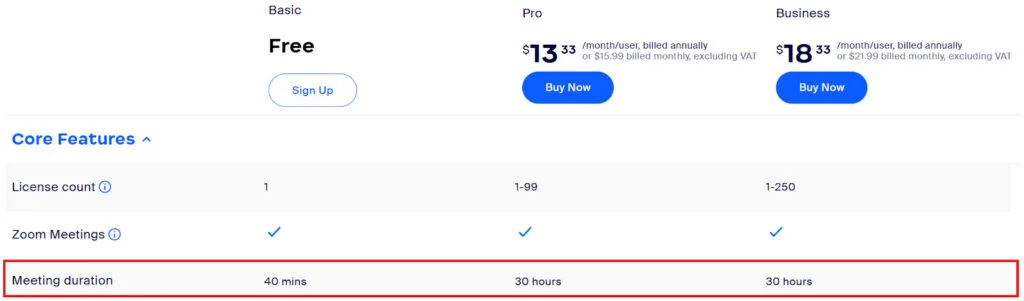
Sau đây là cách giới hạn hoạt động đối với người dùng miễn phí:
- Nếu có một người chủ trì và một hoặc nhiều người tham gia cuộc họp, cuộc họp sẽ kết thúc sau 40 phút.
- Nếu chỉ còn một người , cuộc họp sẽ kết thúc sau 40 phút kể từ khi họ trở thành người tham gia duy nhất.
- Nếu cuộc họp bắt đầu mà không có người chủ trì, cuộc họp vẫn tuân theo giới hạn thời gian của người chủ trì (40 phút đối với người dùng cơ bản).
Đối với các gói Zoom trả phí, giới hạn được mở rộng:
- Người dùng trả phí (có giấy phép) có thể tổ chức các cuộc họp kéo dài tới 30 giờ, dù là một mình hay với nhiều người tham gia.
Những giới hạn này áp dụng trên tất cả các thiết bị, bao gồm ứng dụng Zoom, ứng dụng Zoom và trình duyệt web. Chúng cũng áp dụng cho cả cuộc họp và hội thảo trên web.
Cách kéo dài thời gian họp trên Zoom bằng cách nâng cấp lên tài khoản Pro
Nâng cấp lên gói Zoom trả phí sẽ xóa giới hạn 40 phút và mở khóa các tính năng bổ sung. Sau đây là cách nâng cấp và những gì bạn nhận được với tài khoản Pro.
1. Đăng nhập vào cổng thông tin web Zoom
Truy cập zoom.us và đăng nhập bằng tài khoản Zoom của bạn. Nếu bạn chưa có tài khoản, hãy tạo một tài khoản miễn phí trước.
2. Điều hướng đến trang giá của Zoom
Sau khi đăng nhập, hãy nhấp vào Gói & Giá ở menu trên cùng hoặc truy cập trực tiếp vào zoom.us/pricing.
3. Chọn và nâng cấp lên gói Pro
Trong phần Pro, hãy nhấp vào Upgrade. Bạn sẽ chọn thanh toán theo tháng hoặc theo năm và có thể thêm các tính năng như Zoom Whiteboard, lưu trữ đám mây hoặc thêm dung lượng cho người tham gia.
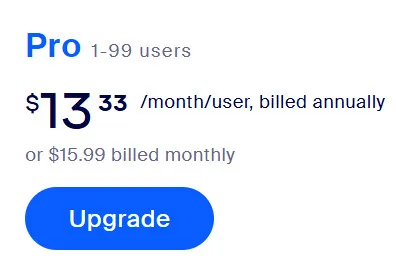
4. Hoàn tất giao dịch mua của bạn
Xem lại các lựa chọn của bạn, nhập thông tin thanh toán và xác nhận. Tài khoản của bạn sẽ ngay lập tức chuyển sang gói trả phí với thời lượng cuộc họp kéo dài và các tính năng mới.
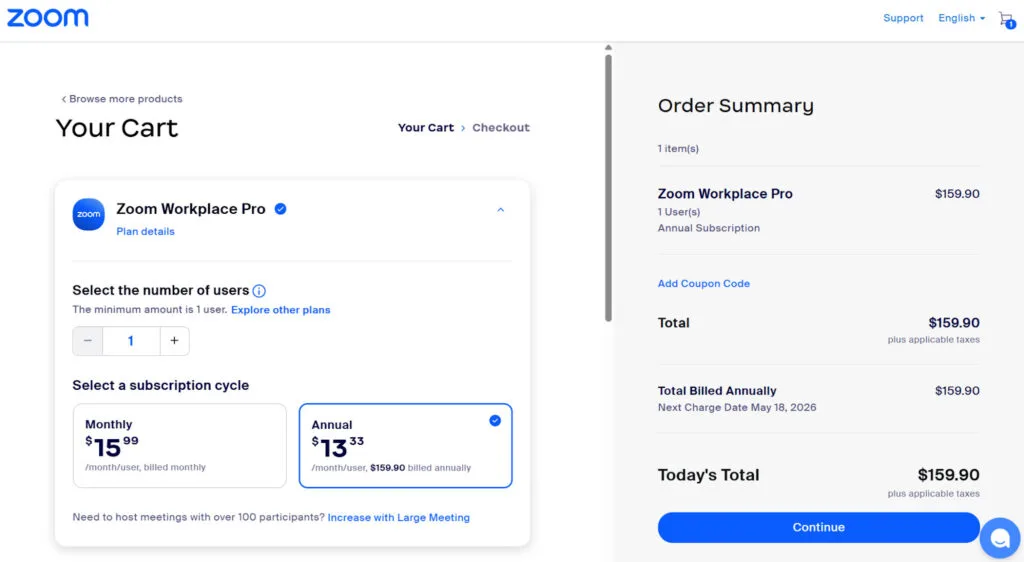
Hoặc đơn giản hơn, bạn chỉ cần liên hệ với Ngọc Thiên qua hotline: 028.777.98.999 để được hỗ trợ nâng cấp gói Zoom bản quyền nhanh chóng với mức giá vô cùng ưu đãi cho khách hàng mới.
*Lợi ích của tài khoản Zoom Pro
- Kéo dài thời gian họp: Tổ chức các cuộc họp lên đến 30 giờ, loại bỏ giới hạn thời gian tiêu chuẩn của Zoom.
- Phiên âm Zoom & Ghi âm trên đám mây: Ghi lại các cuộc họp và truy cập phiên âm Zoom tự động (thích hợp để ghi chú hoặc xem lại).
- Nhiều người tham gia hơn: Có thể chứa tối đa 100 người tham gia (có thể mở rộng bằng tiện ích bổ sung).
- Tính năng nâng cao: Sử dụng tính năng thăm dò ý kiến, phòng họp nhóm và phát trực tiếp trên mạng xã hội.
- Giá trị cho nhóm: Bản nâng cấp lý tưởng cho các nhóm thường xuyên họp và muốn tránh bị gián đoạn.
Cách kéo dài thời gian họp trên Zoom mà không cần nâng cấp
Nếu bạn đang sử dụng tài khoản miễn phí của Zoom, bạn vẫn có thể vượt qua giới hạn thời gian 40 phút bằng cách kết thúc và bắt đầu lại phiên họp với cùng một ID cuộc họp . Sau đây là cách kéo dài cuộc họp Zoom của bạn mà không phải trả phí cho gói trả phí.
1. Lên lịch cuộc họp thay vì bắt đầu ngay lập tức
Mở ứng dụng Zoom hoặc trình duyệt và nhấp vào biểu tượng Lịch biểu. Đặt thời gian và ngày, sau đó lưu lời mời. Thao tác này sẽ tạo ID cuộc họp Zoom có thể sử dụng lại và liên kết cho tất cả người tham gia.
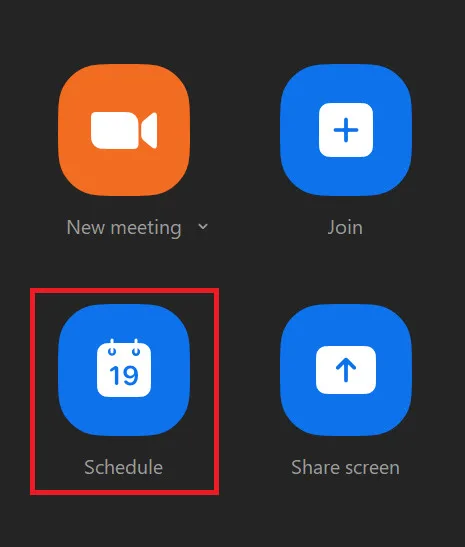
🤨Tại sao điều này quan trọng: Lên lịch họp Zoom để dễ dàng tham gia lại bằng cùng một liên kết sau khi thời gian giới hạn kết thúc.
2. Kết thúc cuộc họp ngay trước thời điểm 40 phút
Khi gần đến thời gian giới hạn, hãy cho mọi người biết bạn sẽ kết thúc và bắt đầu lại phiên. Cố gắng thực hiện việc này sớm hơn một hoặc hai phút để tránh bị ngắt lời giữa chừng.
3. Rời khỏi cuộc họp (đừng kết thúc tất cả)
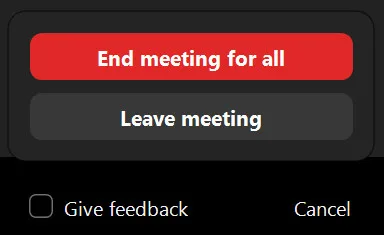
Nhấp vào “Rời cuộc họp” thay vì “Kết thúc cuộc họp cho tất cả mọi người”. Điều này cho phép người tham gia ở lại phòng họp hoặc tham gia lại nhanh chóng bằng liên kết ban đầu.
Nếu bạn vô tình kết thúc cuộc họp với mọi người, đừng lo lắng. Bạn vẫn có thể khởi động lại cuộc họp bằng cùng một ID cuộc họp nếu đã lên lịch.
4. Tham gia lại bằng cùng một liên kết cuộc họp
Quay lại bảng điều khiển Zoom của bạn và bắt đầu lại cuộc họp đã lên lịch. Mọi người có thể tham gia lại bằng lời mời ban đầu. Không cần gửi thông tin chi tiết về cuộc họp mới.
Làm thế nào để duy trì trong giới hạn 40 phút?
Nếu bạn đang sử dụng gói miễn phí của Zoom và không muốn nâng cấp, bạn vẫn có thể tổ chức các cuộc họp Zoom hiệu quả bằng cách lập kế hoạch trong khoảng thời gian giới hạn. Sau đây là một số cách để tận dụng tối đa mỗi phiên họp.
Lên kế hoạch chương trình nghị sự với thời hạn cụ thể cho từng mục.
Cấu trúc cuộc họp của bạn sao cho mỗi điểm thảo luận có một khoảng thời gian rõ ràng. Điều này giúp tập trung thời lượng cuộc họp và đảm bảo tất cả các chủ đề được đề cập trước khi phiên họp kết thúc. Thêm các khoảng đệm để kết thúc và tóm tắt trước khi đạt đến mốc 40 phút.
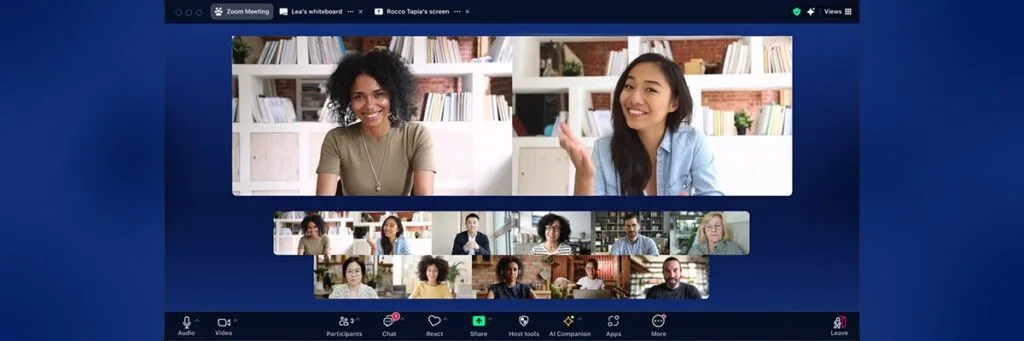
Thảo luận không đồng bộ.
Sử dụng tài liệu chia sẻ, ứng dụng trò chuyện hoặc bảng dự án để xử lý hầu hết các cuộc thảo luận trước. Sau đó, chỉ sử dụng cuộc gọi Zoom để hoàn thiện quyết định. Cách tiếp cận này giúp giảm thời gian dành cho hội nghị truyền hình và giữ cho các cuộc họp trực tuyến của bạn hướng đến mục tiêu.
Tìm giải pháp thay thế Zoom miễn phí.
Nếu giới hạn 40 phút không phù hợp với nhóm của bạn, hãy cân nhắc chuyển sang các nền tảng hội nghị truyền hình khác có giới hạn dài hơn cho người dùng miễn phí. Một số tùy chọn phổ biến bao gồm:
- Google Meet – Giới hạn 60 phút cho các cuộc gọi nhóm trên các gói miễn phí
- Microsoft Teams (Miễn phí) – Tối đa 60 phút và 100 người tham gia
- Jitsi Meet – Không giới hạn thời gian và không cần tài khoản
🖐Để biết thêm các tùy chọn và so sánh tính năng, hãy xem hướng dẫn đầy đủ của chúng tôi về các giải pháp thay thế Zoom tốt nhất 2025.
Tổng kết
Mẹo trên đây có thể phần nào giúp bạn kéo dài thời gian họp trên Zoom. Tuy nhiên, điều quan trọng là phải hiểu và quản lý giới hạn thời gian họp Zoom, đặc biệt là nếu bạn đang dựa vào Zoom để đồng bộ hóa nhóm thường xuyên, gọi điện cho khách hàng hoặc sự kiện ảo. Có nhiều cách để duy trì hiệu quả các cuộc họp của bạn, cho dù bạn chọn nâng cấp tài khoản, khởi động lại các cuộc họp bằng cùng một ID cuộc họp hay khám phá các nền tảng hội nghị truyền hình khác.
Bạn đã sẵn sàng nâng cấp cuộc họp bất kể thời gian chưa? Liên hệ với Ngọc Thiên ngay để mua các gói Zoom bản quyền không giới hạn và trải nghiệm các tính năng AI chuyên nghiệp.
Câu hỏi thường gặp
Zoom kéo dài trong bao lâu?
Với gói miễn phí, các cuộc họp nhóm kéo dài tới 40 phút. Với tài khoản trả phí, các cuộc họp có thể kéo dài tới 30 giờ, tùy thuộc vào gói và giấy phép của bạn.
Làm thế nào để bỏ qua giới hạn 40 phút của Zoom?
Bạn không thể chính thức bỏ qua giới hạn trên tài khoản miễn phí, nhưng bạn có thể khởi động lại cùng một cuộc họp bằng cùng một ID cuộc họp. Nâng cấp lên gói trả phí sẽ xóa giới hạn thời gian.
Làm thế nào để kéo dài thời gian họp trên Zoom?
Để tăng thời gian họp Zoom, hãy nâng cấp lên gói Pro, Business hoặc Enterprise. Tài khoản trả phí hỗ trợ các cuộc họp Zoom kéo dài tới 30 giờ.
Cuộc họp Zoom có tự động kết thúc sau thời gian đã lên lịch không?
Không. Cuộc họp theo lịch sẽ không kết thúc dựa trên thời gian trên lịch. Nó kết thúc dựa trên giới hạn thời lượng cuộc họp của tài khoản bạn (ví dụ: 40 phút cho người dùng miễn phí).









